怎样隐藏Excel中的单元格(excel中隐藏单元格怎样取消隐藏)
有若干网友不懂得此款EXCEL的软件相关教程,下面神奇下载软件教程分类编辑给在屏幕面前得你送上怎样隐藏Excel中的单元格资讯,希望能对大家有所帮助,一起来看一下吧!
有时我们做的工作表太大,一些数据只是做引用处理,并且不需要打印出来,这时我们就会选择将单元格隐藏起来,这样工作表看起来更简洁也达到我们继续引用的目的。一起来看看怎样操作。
工具/原料
Microsoft Excel 软件
方法/步骤
打开我们需要隐藏单元格的工作表,举例用的我就用了一篇空白表单,仅输入了几个能显示隐藏了的行和列的数字。
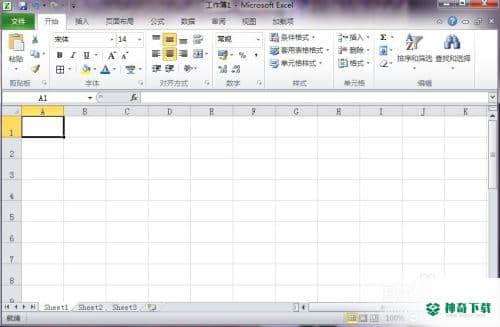
在工作表中用鼠标选定我们需要隐藏起来的列标,然后点击右键,在弹出的右键菜单中选择 ”隐藏“。
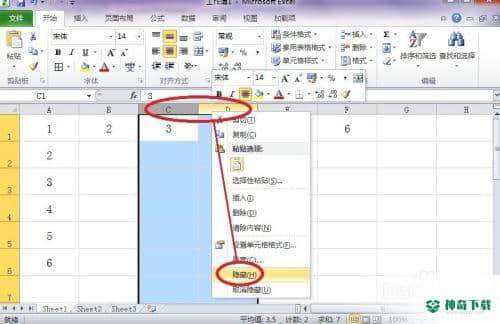
下面看看效果,1、2、5、6明显看到,3、4已经被隐藏起来了。

接着在工作表中用鼠标选定我们需要隐藏起来的行标,然后点击右键,在弹出的右键菜单中选择“隐藏”。
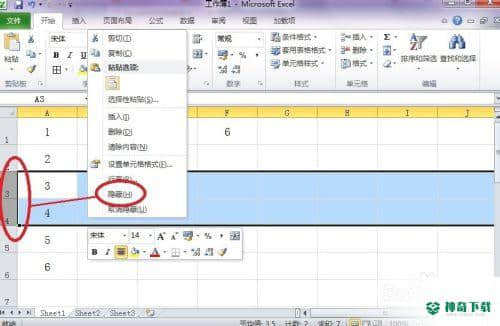
再来看看效果,同样是1、2、5、6很明显看到,3、4已经被隐藏起来了。
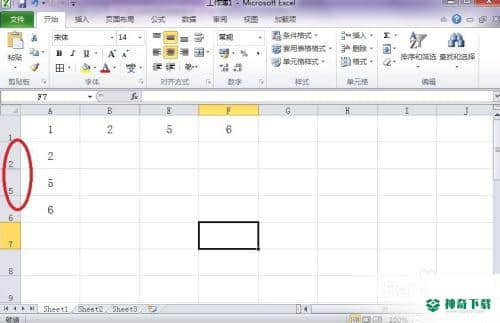
注意事项
单元格被隐藏起来以后,是不能被打印出来的。上面的内容即是对于《怎样隐藏Excel中的单元格》软件教程资讯全部了,希望能够帮到正在学习EXCEL的网友!想要了解更多EXCEL软件资讯,尽在神奇下载!!
相关文章
Excel2010创建迷你图(excel2010迷你图创建在哪里)
excel打印如何使用自定義的紙張(EXCEL如何自定义公式)
近期热门










